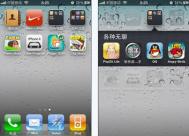“成家”——即创建文件夹
文件夹是用来将相似功能的文件存放在一起的地方,就如商场或超市内货架上摆放的商品,物以类聚,如各种牌子的饮料放在一处,各种牌子的酒类放在一起,便于顾客选购。同样道理,为了方便对具有相似功能的文件进行管理,就要对其进行分类归档,给它们各自建立一个“家”——文件夹。
怎么建?别急,听我慢慢跟你举例说明:如在文件夹AA下建立一个新文件夹BB。首先要选定“安家”的地方,即对准文件夹AA图标双击,打开文件夹AA,然后在空白处右击,出现一个快捷菜单(图1)。将鼠标指针移至“新建”项,出现级联菜单,单击“文件夹”命令项,然后输入名称BB,完成后按“回车”键或在空白地方单击左键确认。

小提示:除此之外,还可通过菜单栏的“文件”→“新建”→“文件夹”来完成。
“搬家”——即文件夹或文件的移动
随着时间的推移,“家”中的人口增多,为了加强人力资源的最佳利用,就要对某些“人”进行“户口”迁移工作,即办理文件夹或文件的移动。
现举例说明:将CC文件夹中的C1文件移动到DD文件夹中。操作步骤:指向“CC”图标双击→对“C1”图标右击→出现一个快捷菜单(图2),单击菜单中的“剪切”命令→单击“后退”按钮→双击“DD”图标→于空白处单击鼠标右键,选择“粘贴”命令即可完成。

小提示:也可用菜单栏来操作:单击“C1”图标→单击菜单栏中的“编辑”按钮→选择“剪切”(图3)→单击工具栏中的“后退”按钮→双击“DD”图标→又单击“编辑”中的“粘贴”按钮。

“改名”——即更改文件夹或文件名称
对于第一次做“家长”的你来说,由于经验欠缺和不注意,给刚出生的“子女”乱取名字。等到“子女”成群时,麻烦就来了,由于内容与名字毫无联系,要识别它们还真不是简单的一件事。怎么办?改名吧。放心,绝对没有生活中去派出所改名那么手续繁琐,也是一“键”搞定。比如:将BB文件夹中的B1文件改名为B2。操作步骤:双击“BB”打开文件夹→右击“B1”图标→出现图2所示快捷菜单,选择“重命名”命令项→输入“B2”→按“回车”键确认。
小提示:此处也可用“文件”菜单中的“重命名”命令项。还有一个更简单的方法:先单击“B1”图标→对准“B1”的名称再单击一次→输入“B2”→按“回车”键确认即可。
“拆房”——即文件夹或文件的删除
由于“房屋”已一无是处,毫无保留的价值,因此要进行拆除。如将EE文件夹中的E1文件删除。操作步骤:双击“EE”图标→右击“E1”图标→出现图2所示的快捷菜单,单击“删除”命令项→出现一个对话框,单击“是”按钮就把删除项送往“回收站”。
小提示:也可用“文件”菜单下的“删除”进行同样的操作。
“克隆”——即文件夹或文件的复制
实际操作与“搬家”(移动)例子相类似,只需在出现的快捷菜单中,将单击“剪切”命令项改为单击“复制”命令项即可,其余操作同上。
当然,右键操作远不止这些功能,还望各位新手快快成长,到时自己就可以独立解决了。